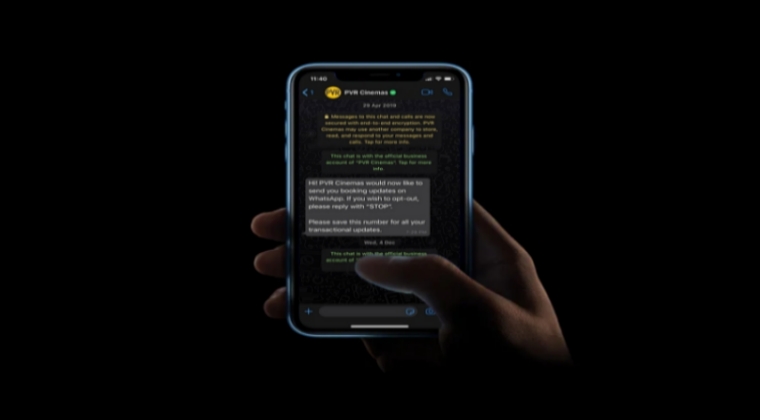Cara Mengganti Wajah di Video
Di era digital saat ini, cara mengganti wajah di video bisa dilakukan dengan berbagai macam cara. Adapun tujuan dari cara ini adalah sebagai hiburan untuk dibagikan di sosial media.
Sebagaimana kita tau, saat ini kita kerap kali menemukan beragam video video lucu dan menarik di sosial media.
Inilah yang mendorong para pengguna untuk ikut membagikan video yang sudah diganti wajah nya dengan karakter yang unik dan juga lucu.
Nah, jika kamu juga ingin membuat video seperti ini, kamu bisa menggunakan beberapa cara yang sudah kami rangkum dibawah ini.
Daftar Isi
Cara Mengganti Wajah di Video

Berikut adalah cara mengganti wajah di video, yang nantinya bisa kamu bagikan di sosial mediamu. Baik itu sebagai post, ataupun stories dan status whatsapp.
Menggunakan Aplikasi REFACE
Cara pertama adalah dengan menggunakan Aplikasi REFACE. Aplikasi ini bisa kamu unduh di play store, untuk mengganti wajah pada Video.
Adapun langkahnya sebagai berikut
- Download terlebih dulu aplikasi REFACE melalui Google Play Store
- Setelah berhasil, silahkan lakukan pendaftaran (jika tersedia)
- Lalu, rekam video mu seperti biasa menggunakan kamera depan atau kamera belakang
- Setelah itu, edit videomu sesuai dengan template yang akan digunakan
- Crop atau pilih bagian wajahmu yang sudah kamu rekam tadi
- Selesai
Nah, setelah itu kamu bisa menyimpan video yang sudah diedit tadi, lalu tinggal kamu bagikan ke sosial mediamu.
Menggunakan Aplikasi ZEPETO
Cara yang kedua adalah menggunakan Aplikasi Zepeto. Aplikasi ini merupakan aplikasi yang kerap digunakan pengguna smartphone untuk mengganti wajah pada video mereka.
Untuk caranya pun adalah sebagai berikut
- Download terlebih dulu Aplikasi ZEPETO di Play Store
- Setelah selesai, jalankan Aplikasinya
- Rekam video mu seperti biasa dengan terlebih dulu mengatur karakter wajah untuk mengganti wajah aslimu di video
- Setelah itu, kamu bisa mulai merekam dan biarkan aplikasi ZEPETO mendeteksi wajahmu terlebih dulu dan lakukan perekaman seperti biasa
Selain untuk mengganti wajah pada video, ZEPETO juga bisa kamu gunakan untuk membuat karakter baru pada ZEPETO dan mencari teman baru di Aplikasi tersebut.
Terakhir, kamu tinggal menyimpan video dari ZEPETO tadi, dan kamu bisa mulai membagikannya ke sosial mediamu.
Menggunakan Filter Instagram
Untuk kamu yang sering menggunakan Instagram untuk membuat Stories, mungkin kamu gak asing lagi dengan filter instagram.
Selain untuk memperindah tampilan foto ataupun video pada stories instagram, kamu bisa juga kok mengganti wajah dengan Filter Instagram.
Adapun langkah langkahnya adalah sebagai berikut
- Buka Aplikasi Instagram yang ada di Smartphone mu
- Swipe ke kanan untuk membuat stories Instagram baru
- Ganti mode Foto pada Stories Instagram menjadi Video
- Setelah itu, klik pada logo effect dan pilih face.effect
(apabila kamu tidak memiliki filter tersebut, kamu bisa mencarinya dengan kata kunci face.effect, ataupun @face.effect) - Tunggu sampai efek yang akan digunakan muncul pada Video
- Tekan tombol record / rekam dengan cara menekan tombol record dengan maksimal 15 detik
- Terakhir, setelah prosess perekaman selesai, silahkan tekan tombol save / simpan yang ada dibagian atas stories.
- Selesai
Selain mengganti wajah, kamu juga bisa menggunakan beragam filter yang ada untuk mempercantik wajahmu di video yang bisa kamu coba melalui filter Instagram.
Gak cuma itu aja. Kamu juga bisa melakukan swap face atau menukar wajah apabila kamu membuat stories lebih dari satu orang atau bersama teman-teman mu.
Gimana, gampang banget kan?
Menggunakan Adobe Premiere
Selanjutnya, cara ini dikhususkan untuk pengguna komputer ataupun laptop. Sebagaimana kita tau, Adobe Premiere merupakan aplikasi Edit Video di komputer yang sudah sangat populer digunakan.
Adapun langkah langkahnya adalah sebagai berikut
- Pastikan kamu sudah menginstall Adobe Premiere di komputer atau laptopmu
- Jalankan Adobe Premiere mu
- Buat sebuah project baru, atau drag video yang sudah kamu rekam
(gunakan video yang akan diganti wajahnya, dan juga video yang akan dijadikan untuk mengganti wajah pada videomu) - Gunakan tombol Pen yang ada dibagian timeline Adobe Premiere
- Mask atau tandai bagian wajah yang akan dihilangkan secara frame by frame
- Setelah itu, masukkan video yang akan menggantikan wajah di videomu
- Kemudian, silahkan atur posisi wajah dari video baru tadi, agar sesuai dengan keinginanmu
Mungkin cara ini akan terlalu sulit. Namun, untuk mereka yang sudah mengerti tentang Adobe Premiere akan lebih mudah mengerjakannya.
Menggunakan Adobe After Effect
Sama seperti Adobe Premiere, Adobe After Effect juga sering digunakan untuk mengedit video. Bedanya adalah, Aplikasi ini kerap digunakan untuk membuat partikel 3D ataupun Visual Effect pada Video.
Adapun cara yang bisa kamu lakukan untuk mengganti wajah di video dengan after effect adalah
- Jalankan Adobe After Effect di komputer atau laptopmu
- Drag video ke After Effect ataupun buat Composite baru di After Effect
- Gunakan pen tools pada After Effect untuk melakukan masking pada wajah yang akan diganti
- Drag kembali video wajah yang nantinya menggantikan wajahmu di video
- Setelah itu, lakukan rendering dan simpan video yang sudah kamu edit tadi
Sama seperti menggunakan Adobe Premiere, kamu juga harus melakukan masking pada video secara frame by frame agar hasil editingnya lebih bagus lagi.
Pastikan kamu tidak melewatkan tiap detail agar hasil editanmu semakin terlihat natural.
Menggunakan KineMaster
Untuk pengguna Smartphone, kamu bisa menggunakan aplikasi KineMaster. Aplikasi ini sudah sangat populer untuk melakukan pengeditan pada video. Baik itu sistem cut to cut, ataupun mengganti wajah pada video yang kamu miliki.
Caranya adalah
- Jalankan Aplikasi KineMaster di Androidmu
- Pilih pada New Project, lalu masukkan video yang akan kamu edit wajahnya
- Lalu, pada timeline KineMaster, silahkan tambahkan layer baru
- Masukkan video wajah yang akan digunakan, lalu kamu bisa menghapus bagian lain yang tidak digunakan dengan menggunakan sistem masking, ataupun erase
- Terakhir, silahkan lakukan render di KineMaster dan simpan video yang sudah diedit tadi
- Selesai
Nah, setelah berhasil melakukan render, kamu bisa langsung membagikan videomu ke beragam sosmed yang kamu miliki. Usahakan durasi video tidak terlalu panjang dan tidak lebih dari 1 menit.
Kesimpulan
Adapun dari cara cara diatas, bisa kamu gunakan sesuai dengan kemampuan dan juga perangkat yang kamu miliki. Adapun untuk beragam teknik yang bisa kamu gunakan, tentunya bisa kamu lihat lebih lengkap di Youtube ataupun pencarian Google
Demikianlah pembahasan tentang cara mengganti wajah di video, semoga bisa menjadi referensi yang baik untukmu, dan semoga bermanfaat.
Cek Ulasan Terbaru:
- Cara Hotspot iPhone
- Cara Hotspot di iPhone
- Cara Menonaktifkan Email Gmail
- Cara Perpanjang Masa Aktif Telkomsel
- Cara Perpanjang Masa Aktif Indosat